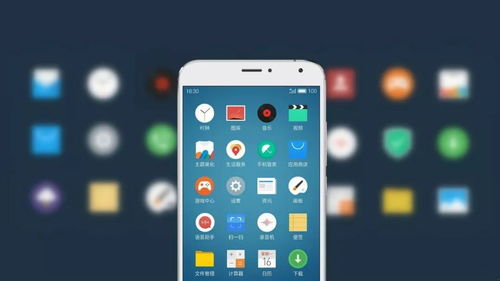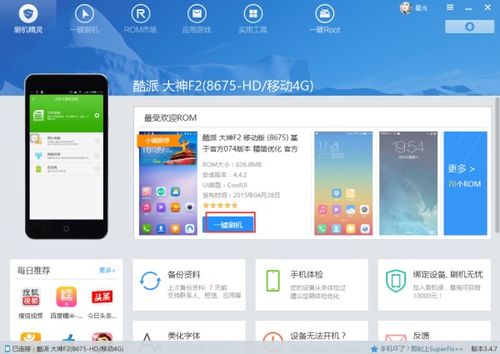电脑win7升级win10系统
时间:2024-11-27 来源:网络 人气:
电脑Win7升级Win10系统:轻松实现系统升级,体验全新功能
一、升级前的准备工作

在开始升级之前,请确保您的电脑满足以下条件:
电脑硬件配置满足Windows 10的最低要求。
备份重要数据,以防升级过程中数据丢失。
确保电脑已连接网络,以便下载升级所需的文件。
二、官方工具在线升级

1. 打开微软官网:microsoft.com/zh-cn/software-download/windows10ISO,进入“下载Windows 10”页面。
2. 点击“立即下载工具”,下载完成后双击打开运行Windows 10安装程序。
3. 点击“接受声明和许可条款”进入下一步。
4. 选择“立即升级这台电脑”,等待工具自动下载Windows 10镜像等。
5. 当出现“适用的声明和许可条款”时,继续点击“接受”。
6. 建议选择“保留个人文件和应用”,这样在Win7系统中的应用和文件数据在Win10安装完成后就会完整保留下来。
7. Win7升级Win10至少需要10GB的外部存储空间,选择保存的位置就选一个除了C盘以外的分区,比如E盘。
8. 点击“安装”,耐心等待安装过程。
三、使用第三方工具一键安装

1. 下载并安装小白一键重装系统软件。
2. 选择需要安装的Win10系统,点击“安装此系统”。
3. 开始下载系统镜像文件及驱动,耐心等待即可。
4. 安装完成后,点击“立即重启”。
5. 重启进入到启动项页面时,选择第二个选项进入PE系统。
6. 进入桌面后,打开小白装机工具。
7. 选择“Windows 10”系统,点击“安装”。
8. 等待安装完成,重启电脑。
四、注意事项

1. 升级过程中,请确保电脑电源充足,避免因断电导致升级失败。
2. 升级过程中,请勿关闭电脑,以免造成数据丢失。
3. 升级后,请检查电脑硬件驱动是否正常,如需更新,请前往官方网站下载。
4. 升级后,请备份重要数据,以防万一。
电脑Win7升级Win10系统是一个简单的过程,只需按照以上步骤操作即可。升级后,您将享受到Win10系统带来的全新功能和更好的性能。祝您升级顺利,体验愉快!
电脑升级、Win7升级Win10、系统升级、Windows 10、小白教程
相关推荐
教程资讯
教程资讯排行